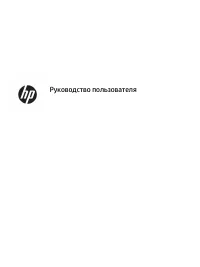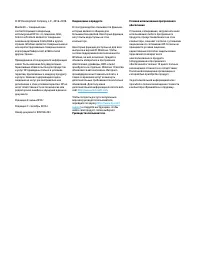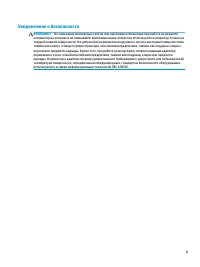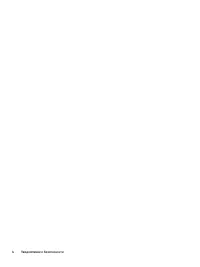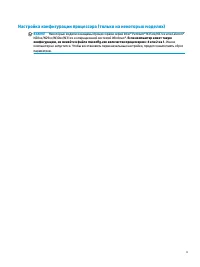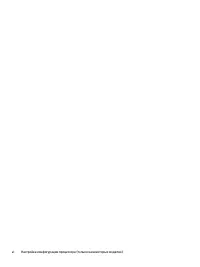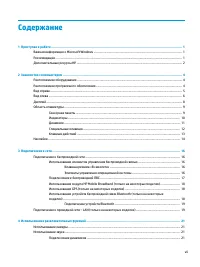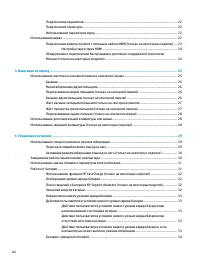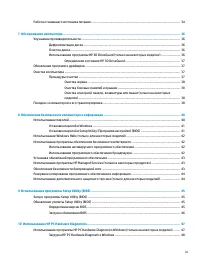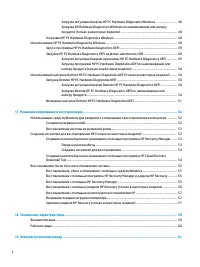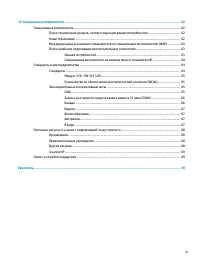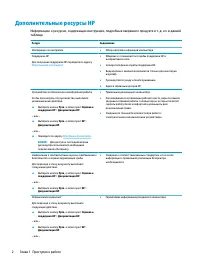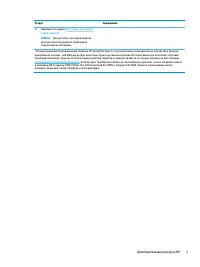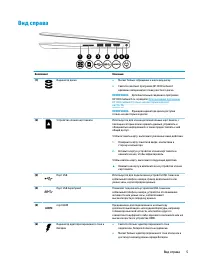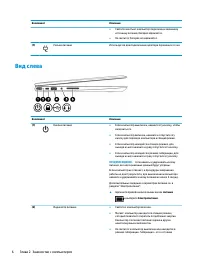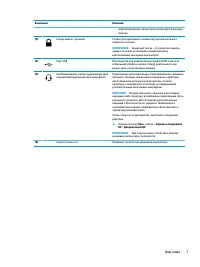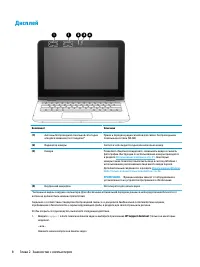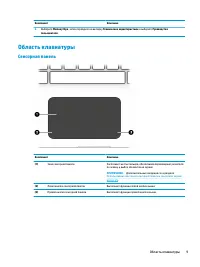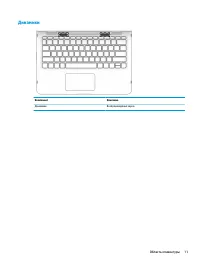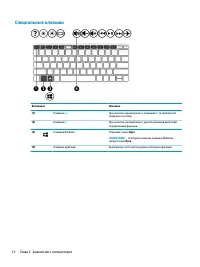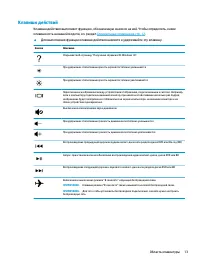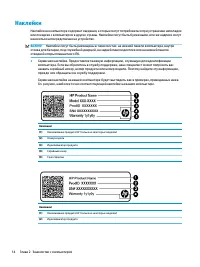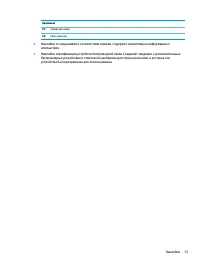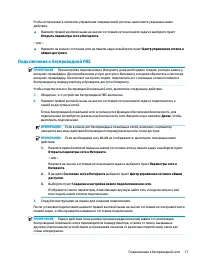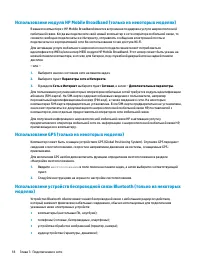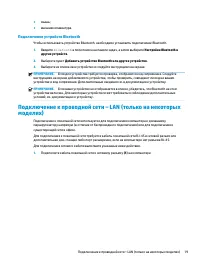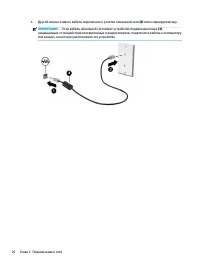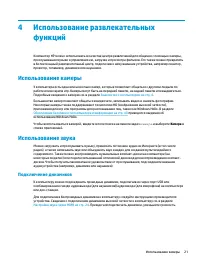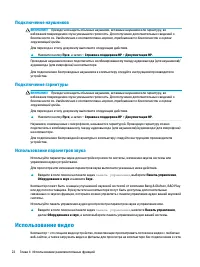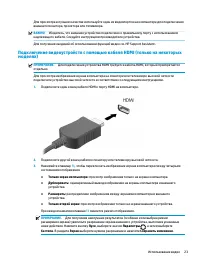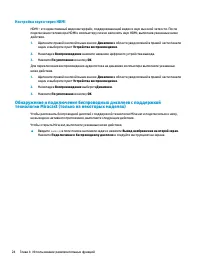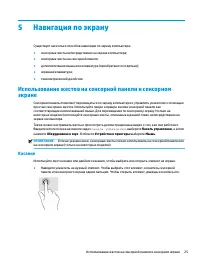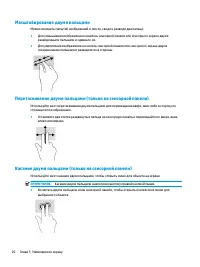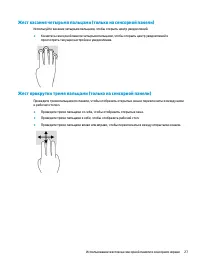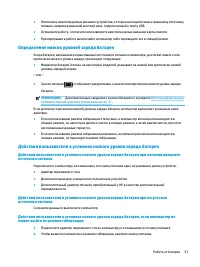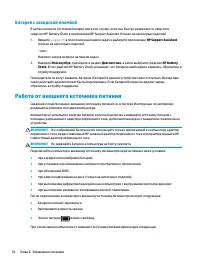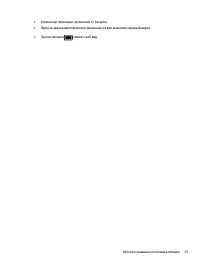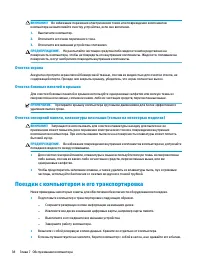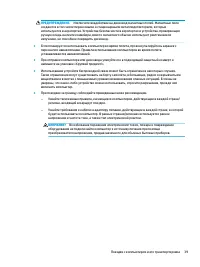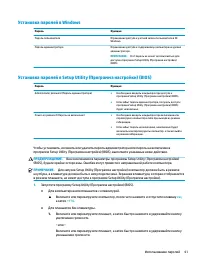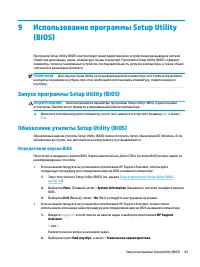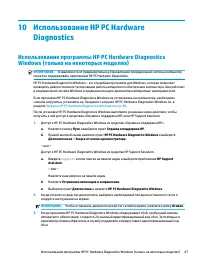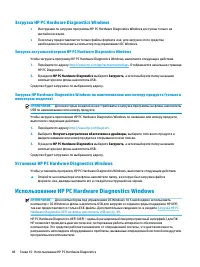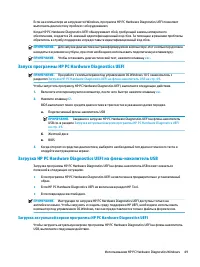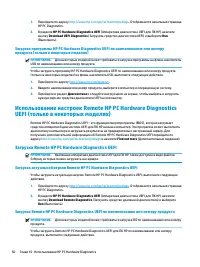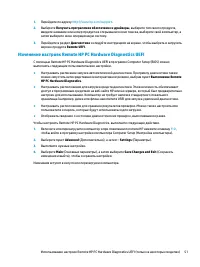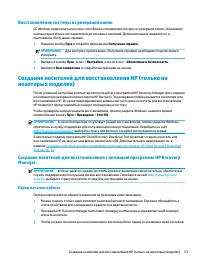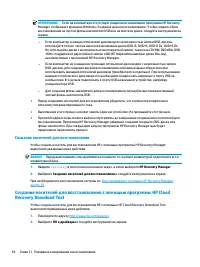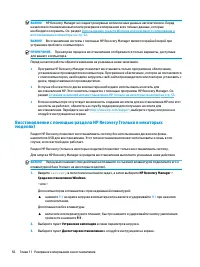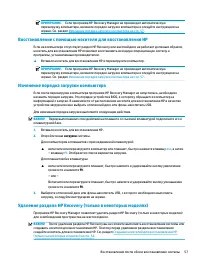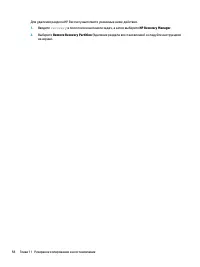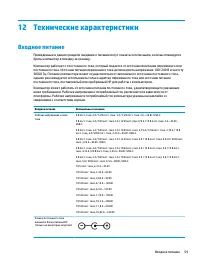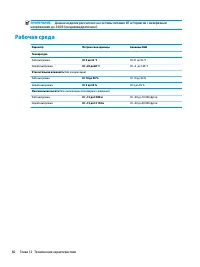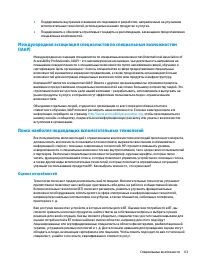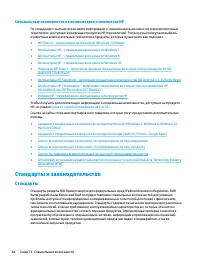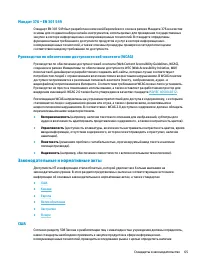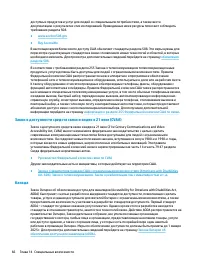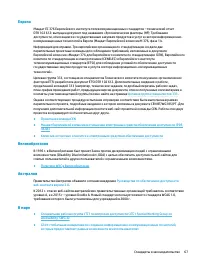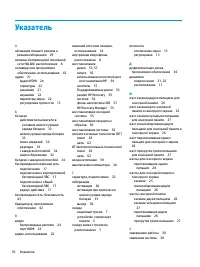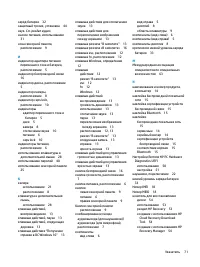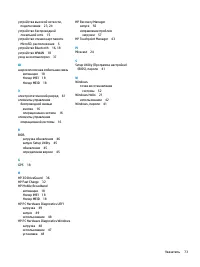Ноутбуки HP 11-ab100 x360 - инструкция пользователя по применению, эксплуатации и установке на русском языке. Мы надеемся, она поможет вам решить возникшие у вас вопросы при эксплуатации техники.
Если остались вопросы, задайте их в комментариях после инструкции.
"Загружаем инструкцию", означает, что нужно подождать пока файл загрузится и можно будет его читать онлайн. Некоторые инструкции очень большие и время их появления зависит от вашей скорости интернета.
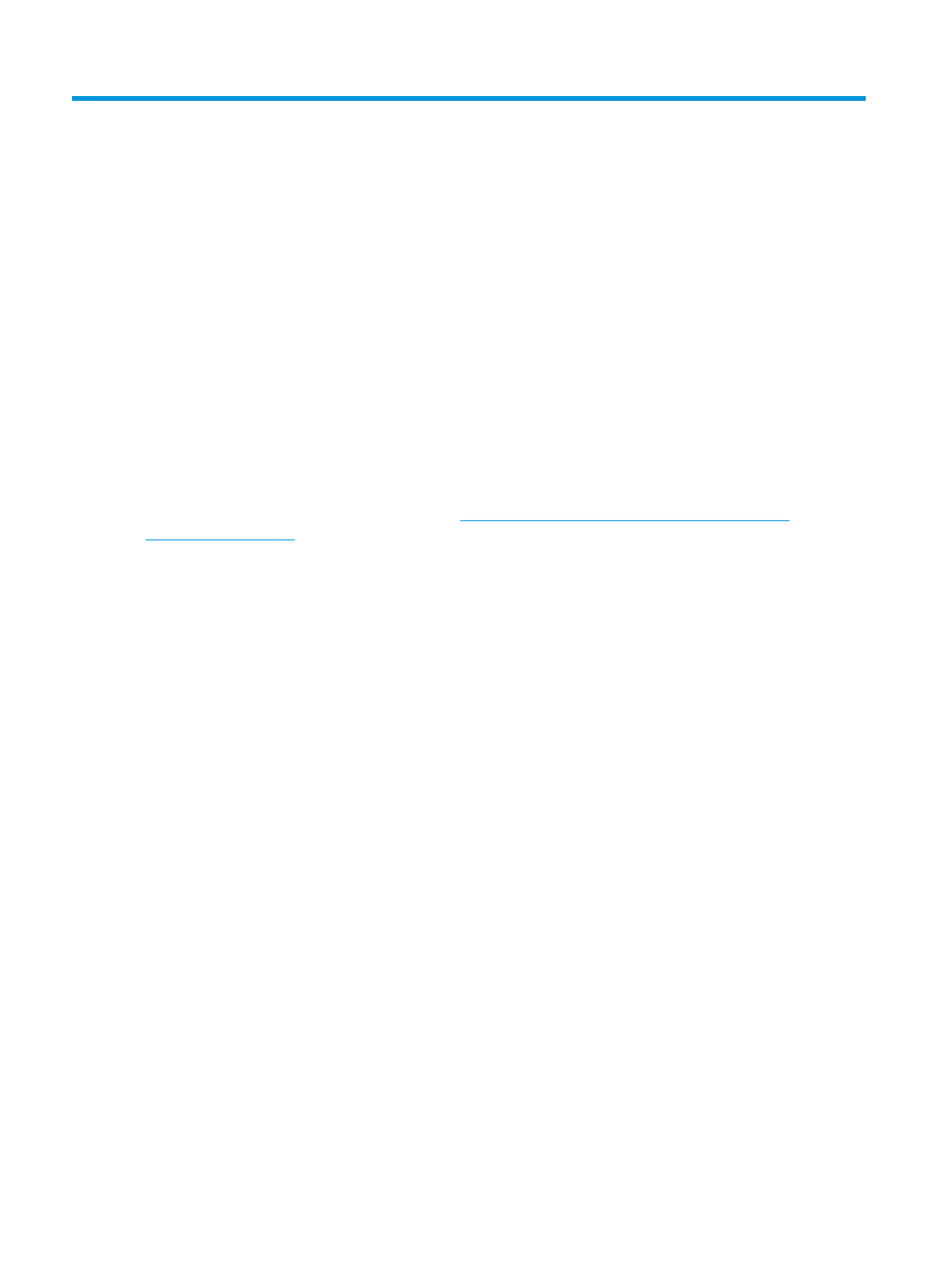
14 Специальные возможности
Специальные возможности
HP уделяет большое внимание предоставлению равных возможностей, учету индивидуальных
особенностей и поддержке баланса между работой и личной жизнью. Эти принципы находят
отражение во всем, что мы делаем. Ниже приведены несколько примеров того, какой подход мы
применяем к различиям в выполнении работы для создания благоприятной среды, ориентированной
на то, чтобы сделать все возможности технологий доступным для каждого человека в мире.
Поиск технических средств, соответствующих вашим потребностям
Технологии помогают людям полностью реализовать свой потенциал. Вспомогательные технологии
устраняют препятствия и позволяют вам свободно чувствовать себя дома, на работе и в общественной
жизни. Они помогают расширить, развить и улучшить функциональные возможности оборудования,
используемого в сфере электронных и информационных технологий, например персональных
компьютеров и ноутбуков, а также планшетов, мобильных телефонов, принтеров и т. д.
Дополнительную информацию см. в разделе
Поиск наиболее подходящих вспомогательных
Наше стремление
HP стремится предоставлять продукты и услуги, доступные людям с ограниченными возможностями.
Это стремление нашей компании, направленное на обеспечение равных возможностей, помогает нам
сделать преимущества технологий доступными для каждого.
Наша цель в сфере специальных возможностей – разрабатывать, производить и выпускать продукты и
услуги, которыми сможет эффективно пользоваться любой человек, в том числе люди с
ограниченными возможностями (с помощью вспомогательных средств или без них).
Для достижения этой цели была создана Политика специальных возможностей, в которой изложены
семь самых важных пунктов, на которые компания ориентируется в своей работе. Все руководители и
сотрудники компании HP должны руководствоваться этими целями и в силу должностных
обязанностей оказывать помощь в их реализации.
●
Повысить в компании уровень осведомленности о проблемах людей с ограниченными
возможностями и предоставить сотрудникам знания, необходимые для разработки,
производства, выпуска на рынок и предоставления доступных продуктов и услуг.
●
Разработать рекомендации по обеспечению наличия специальных возможностей в продуктах и
услугах и обязать группы по разработке продуктов соблюдать эти рекомендации, если они
являются конкурентоспособными и обоснованными с технической и экономической точки зрения.
●
Привлекать людей с ограниченными возможностями к созданию рекомендаций по
предоставлению специальных возможностей, а также к разработке и тестированию продуктов и
услуг.
●
Разрабатывать документы по использованию специальных возможностей и предоставлять
информацию о наших продуктах и услугах пользователям в доступной форме.
●
Налаживать отношения с ведущими поставщиками вспомогательных технологий и решений.
62
Глава 14 Специальные возможности
Содержание
- 3 Уведомление о безопасности
- 5 Настройка конфигурации процессора (только на некоторых моделях)
- 7 Содержание
- 13 Приступая к работе; Важная информация о Microsoft Windows
- 14 Дополнительные ресурсы HP
- 16 Знакомство с компьютером; Расположение оборудования; Расположение программного обеспечения
- 18 Вид слева
- 20 Дисплей
- 21 Сенсорная панель
- 22 Индикаторы
- 24 Специальные клавиши
- 25 Клавиши действий
- 26 Наклейки
- 28 Подключение к сети; Подключение к беспроводной сети; Использование элементов управления беспроводной связью; Клавиша режима «В самолете»; Элементы управления операционной системы
- 29 Подключение к беспроводной ЛВС
- 30 Использование GPS (только на некоторых моделях)
- 31 Подключение устройств Bluetooth; Подключение к проводной сети – LAN (только на некоторых
- 33 Использование камеры; Использование звука; Подключение динамиков
- 34 Использование видео
- 36 Настройка звука через HDMI; Обнаружение и подключение беспроводных дисплеев с поддержкой
- 37 Навигация по экрану; Использование жестов на сенсорной панели и сенсорном; Касание
- 38 Масштабирование двумя пальцами; Перетаскивание двумя пальцами (только на сенсорной панели); Касание двумя пальцами (только на сенсорной панели)
- 39 Жест касания четырьмя пальцами (только на сенсорной панели); Жест прокрутки тремя пальцами (только на сенсорной панели)
- 40 Перетаскивание одним пальцем (только на сенсорном экране); Использование дополнительной клавиатуры или мыши
- 41 Управление питанием; Использование спящего режима и режима гибернации; Переход в спящий режим и выход из него
- 42 Активация режима гибернации и выход из него (только на некоторых; Завершение работы (выключение) компьютера
- 43 Использование значка питания и параметров
- 44 Отображение уровня заряда батареи; Экономия энергии батареи
- 45 Определение низких уровней заряда батареи; Действия пользователя в условиях низкого уровня заряда батареи; источника питания
- 46 Батарея с заводской пломбой; Работа от внешнего источника питания
- 48 Обслуживание компьютера; Улучшение производительности; Дефрагментация диска; Очистка диска
- 49 Определение состояния HP 3D DriveGuard; Обновление программ и драйверов; Очистка компьютера; Процедуры очистки
- 50 Поездки с компьютером и его транспортировка
- 52 Использование паролей
- 53 Установка паролей в Windows
- 54 Использование антивирусного программного обеспечения
- 57 Использование программы Setup Utility; Определение версии BIOS
- 58 Загрузка обновления BIOS
- 59 Использование программы HP PC Hardware Diagnostics
- 60 Загрузка HP PC Hardware Diagnostics Windows; Загрузка актуальной версии HP PC Hardware Diagnostics Windows; Установка HP PC Hardware Diagnostics Windows; Использование HP PC Hardware Diagnostics Windows
- 61 Запуск программы HP PC Hardware Diagnostics UEFI; Загрузка HP PC Hardware Diagnostics UEFI на флеш-накопитель USB
- 62 Использование настроек Remote HP PC Hardware Diagnostics; Загрузка Remote HP PC Hardware Diagnostics UEFI
- 63 Изменение настроек Remote HP PC Hardware Diagnostics UEFI
- 64 1 Резервное копирование и восстановление; Использование средств Windows для резервного; Создание резервных копий
- 65 Восстановление системы из резервной копии; Создание носителей для восстановления HP (только на; Manager; Перед началом работы
- 66 Создание носителей для восстановления; Recovery Download Tool
- 67 Восстановление после сбоя и восстановление системы; Восстановление, сброс и обновление с помощью средств Windows; Восстановление с помощью HP Recovery Manager
- 68 Восстановление с помощью раздела HP Recovery (только в некоторых
- 69 Восстановление с помощью носителя для восстановления HP; Изменение порядка загрузки компьютера; Удаление раздела HP Recovery (только в некоторых моделях)
- 71 2 Технические характеристики
- 72 Рабочая среда
- 73 3 Электростатический разряд
- 74 4 Специальные возможности; Специальные возможности; Поиск технических средств, соответствующих вашим потребностям; Наше стремление
- 75 Поиск наиболее подходящих вспомогательных технологий; Оценка потребностей
- 76 Специальные возможности на компьютерах и планшетах HP; Стандарты и законодательство; Стандарты
- 77 Законодательные и нормативные акты; США
- 78 Закон о доступности средств связи и видео в 21 веке (CVAA); Канада
- 79 Европа; Великобритания; Австралия; В мире
- 80 Полезные ресурсы и ссылки с информацией по доступности; Организации
- 81 Ссылки HP; Связь со службой поддержки
- 82 Указатель